複合公差枠を指定するには
「複合枠」(Composite Frame) コマンドによって表示されるスライド式パネルを使用することによって、複合幾何公差シンボルを定義できます。
このスライド式パネルには「複合枠」(Composite Frame) テーブルがあり、これを使用して、複合枠に属する公差およびデータム参照区画の内容を定義できます。この枠テーブルには「公差」(Tolerance)、「1 次」(Primary)、「2 次」(Secondary)、および「3 次」(Tertiary) の 4 つの列があります。
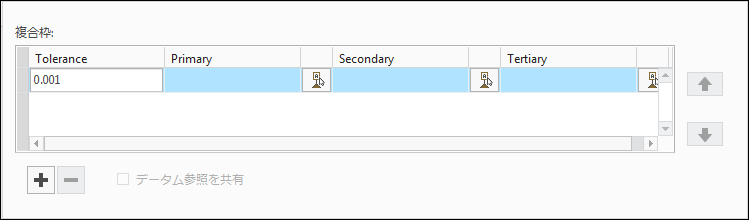
「公差」(Tolerance) 列では、複合幾何公差枠に属するセグメントの公差値 (必要なすべての修正子あり) を指定できます。
「1 次」(Primary)、「2 次」(Secondary)、および「3 次」(Tertiary) 列では、複合幾何公差枠に属するセグメントのデータム参照 (必要なすべての修正子あり) を指定できます。「複合枠」(Composite Frame) テーブルでは、1 行につき、複合幾何公差シンボル内にある 1 つのセグメントの公差値およびデータム参照区画の内容を指定できます。このテーブルでは、複合幾何公差枠に属するセグメントを表す行を追加および削除したり、その内容を修正したりできます。
「複合枠」(Composite Frame) テーブルの下に「データム参照を共有」(Share datum references) チェックボックスがあります。このチェックボックスを使用することにより、テーブル内で定義されているすべての行で同じデータム参照を共有できます。
現在の幾何公差シンボルの「複合枠」(Composite Frame) テーブルが表示されるとき、その最初の行は事前に定義済みです。この行には、リボン内の「幾何公差とデータム」(Tolerance & Datum) グループにあるものと同じデータが表示されます。このデータは、リボンタブのデータと同じ方法で表されます。
「複合枠」(Composite Frame) テーブルの最初の行のセルにある値を変更すると、リボン内の関連する編集ボックスに表示されている値が更新され、逆にリボン内の編集ボックスの値を変更すると、テーブルのデータが更新されます。
「公差」(Tolerance) 列のセルは、リボンタブにある公差値編集ボックスとまったく同じように機能します。この編集ボックスには、公差値の文字列を英数字で入力できます。
「1 次」(Primary)、「2 次」(Secondary)、または「3 次」(Tertiary) 列のセルには編集ボックスと  ボタンもあります。この編集ボックスと
ボタンもあります。この編集ボックスと  ボタンの動作は、リボンタブにある同様の制御とまったく同じです。「幾何公差とデータム」(Tolerance & Datum) 編集ボックスには、データム参照の文字列を英数字で入力できます。
ボタンの動作は、リボンタブにある同様の制御とまったく同じです。「幾何公差とデータム」(Tolerance & Datum) 編集ボックスには、データム参照の文字列を英数字で入力できます。 ボタンを使用すると、グラフィック領域で既存のデータム参照を選択できます。
ボタンを使用すると、グラフィック領域で既存のデータム参照を選択できます。 ボタンをクリックすると、「選択」(Select) ダイアログボックスが表示されます。
ボタンをクリックすると、「選択」(Select) ダイアログボックスが表示されます。
 ボタンもあります。この編集ボックスと
ボタンもあります。この編集ボックスと  ボタンの動作は、リボンタブにある同様の制御とまったく同じです。「幾何公差とデータム」(Tolerance & Datum) 編集ボックスには、データム参照の文字列を英数字で入力できます。
ボタンの動作は、リボンタブにある同様の制御とまったく同じです。「幾何公差とデータム」(Tolerance & Datum) 編集ボックスには、データム参照の文字列を英数字で入力できます。 ボタンを使用すると、グラフィック領域で既存のデータム参照を選択できます。
ボタンを使用すると、グラフィック領域で既存のデータム参照を選択できます。 ボタンをクリックすると、「選択」(Select) ダイアログボックスが表示されます。
ボタンをクリックすると、「選択」(Select) ダイアログボックスが表示されます。「複合枠」(Composite Frame) テーブルでは、1 つの行を選択できます。複数の行を選択することはできません。行を追加すると、直前の行に割り当てられている公差値の文字列が新しい行のデフォルトとして使用されます。
「複合枠」(Composite Frame) テーブルの下には  および
および  ボタンがあり、これらを使用して、行を追加および除去できます。
ボタンがあり、これらを使用して、行を追加および除去できます。
 および
および  ボタンがあり、これらを使用して、行を追加および除去できます。
ボタンがあり、これらを使用して、行を追加および除去できます。「複合枠」(Composite Frame) テーブルの右には  および
および  ボタンがあり、これらを使用して、行を上下に移動させることにより、テーブル内の順序を変更できます。
ボタンがあり、これらを使用して、行を上下に移動させることにより、テーブル内の順序を変更できます。
 および
および  ボタンがあり、これらを使用して、行を上下に移動させることにより、テーブル内の順序を変更できます。
ボタンがあり、これらを使用して、行を上下に移動させることにより、テーブル内の順序を変更できます。